IPhone или любое другое устройство, работающее на iOS, - самая безопасная платформа, о которой вы когда-либо могли подумать. Одна из особенностей, которая делает его отличной экосистемой, - это возможность с легкостью создавать резервные копии данных iPhone с помощью iTunes или любой другой платформы. Более того, iOS позволяет шифровать резервную копию iPhone с помощью пароля шифрования. Как зашифровать резервную копию iTunes? Об этом мы и поговорим сегодня.
- Часть 1: Как Зашифровать Резервную Копию iPhone?
- Часть 2: Забыли Зашифровать Пароль Резервного Копирования iTunes, Что Делать?
- Часть 3: Зашифровать Функцию Резервного Копирования iPhone Выделено Серым Цветом, Как Исправить?
Часть 1: Как Зашифровать Резервную Копию iPhone?
Шифрование резервной копии iPhone - простая задача. Вы можете использовать iTunes, чтобы зашифровать резервную копию и указать пароль по вашему выбору. Если вы ищете информацию о том, как зашифровать резервную копию iPhone, это должно быть одним из отличных вариантов для вас.
Вот шаги, которые должны быть вам полезны для шифрования резервной копии iTunes.
- Запустите iTunes на своем компьютере и подключите свой iPhone или любое другое устройство iOS к компьютеру.
- Щелкните значок с изображением вашего iPhone. Тогда вы найдете полную информацию о своем iPhone в iTunes на своем компьютере.
- Нажмите «Сводка» на левой панели экрана iTunes.
- Найдите вкладку «Резервные копии», вы должны найти флажок «Зашифровать резервную копию iPhone». Установите флажок, чтобы зашифровать резервные копии iPhone.
- Нажмите на опцию «Изменить пароль», чтобы ввести выбранный пароль.
- Как только это будет сделано, нажмите Backup Now. Затем вам будет предложено ввести свой пароль.
- Когда параметр шифрования резервной копии iPhone настроен, ваш следующий набор резервных копий будет зашифрован.
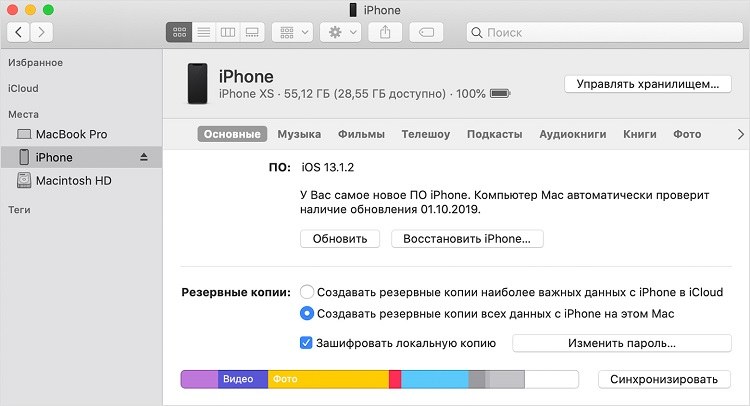
Часть 2: Забыли Зашифровать Пароль Резервного Копирования iTunes, Что Делать?
Мы узнали, как зашифровать резервную копию iPhone в приведенном выше руководстве. Но что, если вы забудете свой резервный пароль iTunes? Без пароля шифрования вы не сможете получить доступ к своим резервным данным или восстановить их из своих настроек.
PassFab iPhone Backup Unlocker - отличный вариант для восстановления пароля шифрования iPhone. Он предоставляет вам способы найти резервный пароль iPhone или изменить настройки шифрования. Вот шаги, которые вы можете использовать, чтобы получить резервный пароль iPhone
Загрузите и установите PassFab iPhone Backup Unlocker на свой компьютер.
- 01Запустите его и выберите опцию «Получить резервную копию iTunes» в главном интерфейсе программы.
- 02Следующий экран позволит вам выбрать резервную копию, для которой вы хотите восстановить пароль. Вы найдете предыдущие резервные копии, хранящиеся на вашем компьютере. Зашифрованные резервные копии помечаются значком замка. Если в целевом расположении нет файлов, вы можете импортировать их на страницу.
- 03Щелкните «Следующий шаг». На следующем экране вам нужно будет выбрать режим восстановления пароля. Средство PassFab iPhone Backup Unlocker позволяет вам выбирать между тремя различными вариантами, чтобы выбрать лучший метод извлечения. Выбор зависит от уровня сложности восстановления пароля.
- 04Выбрав режим восстановления пароля, нажмите «Начать» и начните процесс восстановления пароля. Затраченное время будет зависеть от сложности пароля и выбранного вами режима. Вы можете нажать кнопку «Стоп», если у вас возникнут какие-либо вопросы, и продолжить работу позже.
- 05Терпеливо дождитесь завершения процесса. Как только пароль будет обнаружен, он отобразится на экране во всплывающем окне.





Часть 3: Зашифровать Функцию Резервного Копирования iPhone Выделено Серым Цветом, Как Исправить?
Даже если зашифрованная резервная копия iPhone является отличной функцией безопасности, некоторые из вас могут не захотеть использовать функцию зашифрованной резервной копии iPhone. Это в большей степени относится к тем, кто часто забывает пароли.
В таких случаях вы можете снять флажок с опции зашифровать резервную копию iPhone. Вам просто нужно снять флажок для параметра «Зашифровать резервную копию iPhone» в разделе «Резервные копии» в iTunes. Просто снимите флажок, чтобы остановить шифрование резервной копии iPhone. Однако в некоторых случаях вы можете обнаружить, что параметр для параметра «Зашифровать резервную копию iPhone» неактивен и не позволяет изменить статус.
Одна из распространенных причин, почему это может произойти, связана с тем, что в одном из профилей на вашем iPhone могут быть проблемы. На некоторые профили могут быть наложены специальные ограничения. Один из лучших способов решить проблему - удалить проблемный профиль.
Вот как это сделать:
- Откройте приложение «Настройки» на своем iPhone, затем перейдите в «Основные» -> «Профиль».
- Найдите профиль, который может создавать проблемы, и удалите его.
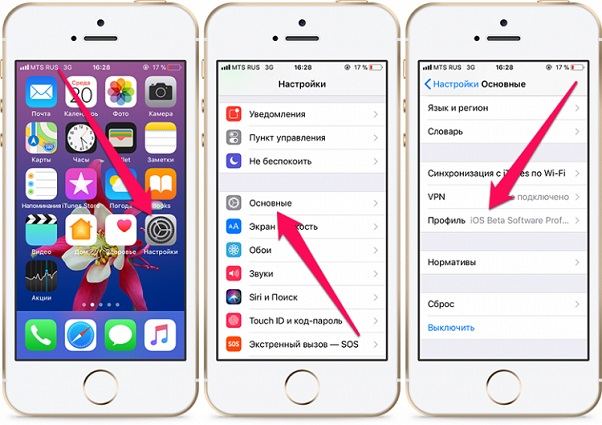
Примечание: В идеале корпоративные профили могут создать эту проблему. В некоторых случаях вы можете обнаружить проблему с профилями, связанными с учетной записью Microsoft Exchange.
Заключение
Вот как вы могли зашифровать резервную копию iPhone с помощью простых и простых шагов. PassFab iPhone Backup Unlocker должен помочь вам либо сбросить настройки шифрования, либо восстановить пароль, если вы забыли пароль. В любом случае мы рекомендуем зашифровать резервную копию iPhone для повышения безопасности. Теперь, когда такие инструменты, как PassFab iPhone Backup Unlocker, помогают восстанавливать пароли, больше не нужно беспокоиться о неправильной установке паролей и потере резервных копий.
